Article Number: 000129699
Jak připojit aplikaci VMware Carbon Black Cloud k řešení Secureworks Taegis XDR pomocí rozhraní API
Summary: Podle těchto pokynů se dozvíte, jak připojit konzoli VMware Carbon Black Cloud k řešení Secureworks Taegis XDR pomocí rozhraní API.
Article Content
Instructions
Aplikace VMware Carbon Black Cloud umožňuje generovat rozhraní API pro výstup různých datových sad z infrastruktury do aplikací třetích stran. Společnost Secureworks zavedla možnost využívat tyto události prostřednictvím přijímače API v rámci konzole Secureworks Taegis XDR (eXtended Detection and Response).
Dotčené produkty:
- Rozhraní VMware Carbon Black Cloud
- Secureworks Threat Detection and Response
- Secureworks Managed Detection and Response
- Secureworks XDR
- Secureworks ManagedXDR
- DellMDR
Konfigurace služby předávání událostí z cloudu VMware Carbon Black Cloud do Secureworks TDR vyžaduje, aby správci vytvořili úroveň přístupu a klíč API s Carbon Black. Po dokončení můžete vytvořit integraci v nástroji Secureworks Taegis XDR.
- V rozhraní VMware Carbon Black Cloud je pro správu úrovní přístupu a klíčů API nezbytné oprávnění správce.
- V nástroji Secureworks TDR správce vyžaduje oprávnění správce nájemce.
Vytvoření úrovně přístupu a klíče API pomocí Carbon Black
- Přihlaste se do příslušné konzole Carbon Black Defense pro své prostředí:
- Amerika: https://defense-prod05.conferdeploy.net
- Evropa, Střední východ, Afrika: https://defense-eu.conferdeploy.net
- Asie, Tichomoří: https://defense-prodnrt.conferdeploy.net
Poznámka: Všechna připojení k nástroji VMware Carbon Black Cloud jsou přes port 443 (https) pomocí protokolu TLS 1.2. - Amerika: https://defense-prod05.conferdeploy.net
- Rozbalte položku Settings a poté vyberte možnost API Access.
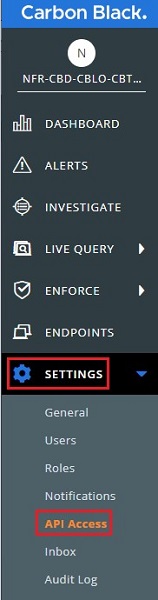
- Je nutné:
- Vytvoření úrovně přístupu
- Vytvoření klíče API
- Nalezení klíče organizace
Další informace získáte po kliknutí na příslušnou akci.
- Vyberte kartu Access Levels a poté tlačítko Add Access Level, čímž vytvoříte úroveň přístupu.

- V nabídce Edit Access Level :
- Vyplňte název a popis úrovně přístupu.
- Vyhledejte a povolte následující nastavení:
Kategorie Permission Notation Výběr políček, která je třeba povolit Zařízení Quarantine device.quarantineSpuštění Zařízení Obecné informace deviceČtení Event Forwarding Nastavení event-forwarder.settingsCreate, Read, Update, Delete - Klikněte na tlačítko Save.
 Poznámka: Název (
Poznámka: Název (SCWS_TDR) použité na ukázkovém snímku obrazovky se může ve vašem prostředí lišit.
- Klikněte na možnost API Keys.

- Klikněte na tlačítko Add API Key.

- V dialogovém okně Add API Key:
- Vyplňte název.
- Rozbalením seznamu a výběrem možnosti Custom nastavte možnost Access Level Type na hodnotu Custom.
- Rozbalením seznamu a výběrem názvu úrovně přístupu nastavte možnost Custom Access Level.
- Volitelně vyplňte popis.
- Klikněte na tlačítko Uložit.

- Poznamenejte si údaje API ID a API Secret Key. Ty se používají k integraci řešení Secureworks TDR.
 Poznámka: K uložení údaje API ID a API Secret Key lze použít ikonu schránky.
Poznámka: K uložení údaje API ID a API Secret Key lze použít ikonu schránky. - Zavřete dialogové okno Přihlašovací údaje rozhraní API a pokračujte.
- Klikněte na možnost API Keys.

- Klíč organizace se nachází v levém horním rohu pravého podokna. Poznamenejte si údaj Org Key.
 Poznámka: Na ukázkovém obrázku je rozmazaný klíč organizace , aby se zachovalo soukromí této organizace.
Poznámka: Na ukázkovém obrázku je rozmazaný klíč organizace , aby se zachovalo soukromí této organizace.
Vytvoření integrace v rámci řešení Secureworks Taegis XDR
- Přihlaste se do konzole Secureworks XDR.
Poznámka:
- Secureworks – Přihlaste se do konzole Taegis XDR
- K provedení těchto změn musí mít správce roli správce nájemce.
- Secureworks – Přihlaste se do konzole Taegis XDR
- V levém podokně vyberte možnost Integrations a poté Cloud APIs.
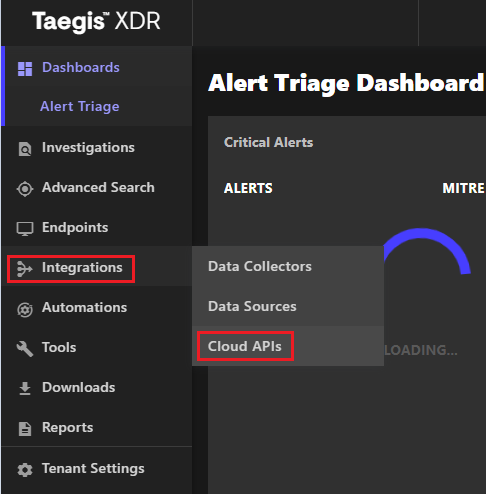
- V pravém horním rohu vyberte tlačítko Add API Integration.
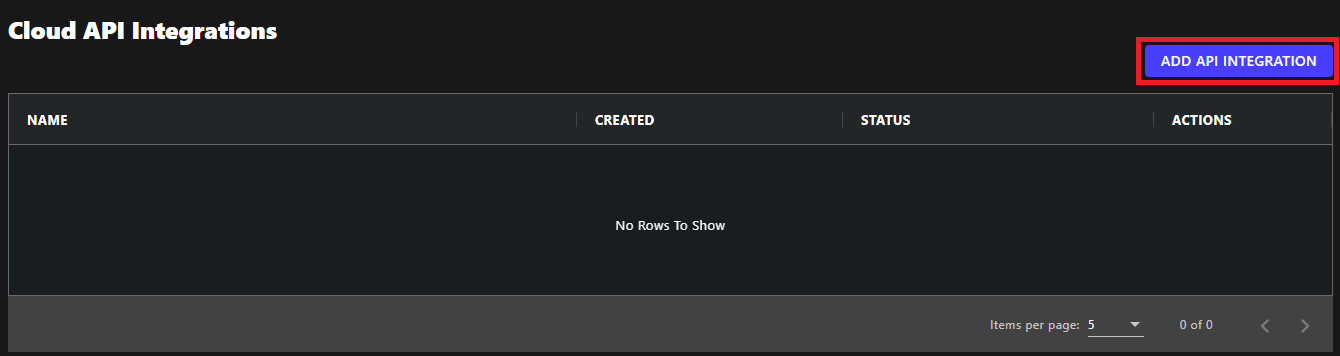
- Přejděte do dolní části stránky a vyberte tlačítko Set up Carbon Black.
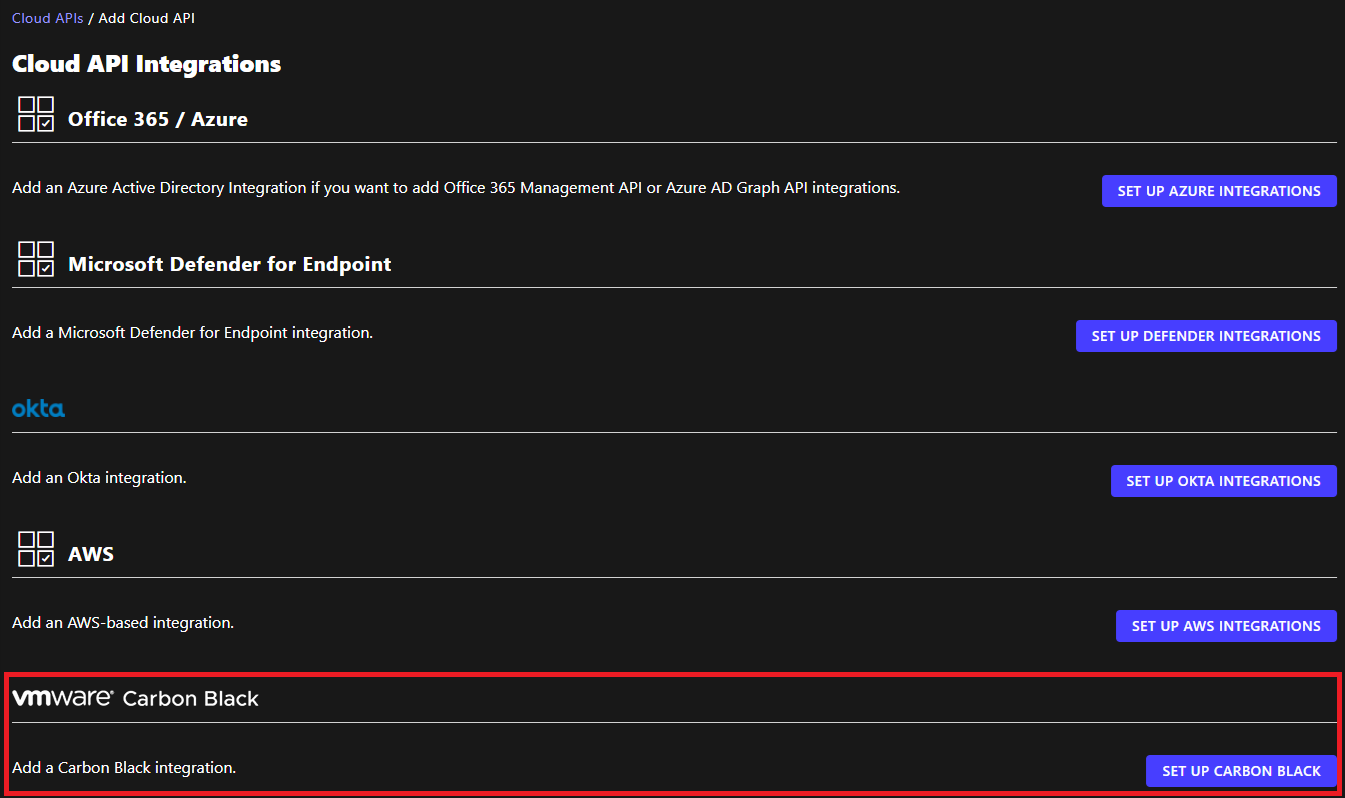
- V nabídce Set up Carbon Black :
- Vyberte možnost Environment.
- Zadejte klíč organizace.
- Zadejte údaj API ID.
- Zadejte údaj API Secret Key.
- Klikněte na možnost Done.
 Poznámka:
Poznámka:- Životní prostředí: To popisuje specifickou přihlašovací adresu URL používanou pro prostředí Carbon Black, která bude použita pro komunikaci:
Prod01- používá se pro starší zákazníky Carbon Black v Severní AmericeProd02- používá se pro starší zákazníky Carbon Black v Severní AmericeProd05- používá se pro stávající i nové zákazníky Carbon Black v Severní Americe
- Klíč organizace: Organizační identifikátor prostředí Carbon Black
- ID rozhraní API: Token vytvořený správcem, který se propojuje s konkrétním rozhraním API od společnosti Carbon Black.
- Tajný klíč rozhraní API: Token vytvořený konzolí, který se propojuje s konkrétním rozhraním API poskytnutým aplikací Carbon Black a vytvořeným s údajem API ID.
- Po dokončení se na obrazovce Cloud AIP Integrations položka Status zobrazí jako Healthy. To znamená, že připojení je v dobrém stavu. Tím je integrace dokončena a všechna data by měla nyní proudit z koncových bodů.
 Poznámka: Jakékoli problémy s připojením aktualizují stav Status na chybový stav.
Poznámka: Jakékoli problémy s připojením aktualizují stav Status na chybový stav.
Chcete-li kontaktovat podporu, přečtěte si článek Telefonní čísla mezinárodní podpory Dell Data Security.
Přejděte na portál TechDirect a vygenerujte online žádost o technickou podporu.
Další informace a zdroje získáte na fóru komunity Dell Security.
Article Properties
Affected Product
Secureworks, VMware Carbon Black
Last Published Date
10 Jun 2024
Version
10
Article Type
How To
